- โปรแกรมฟรี EaseUS
- Data Recovery Wizard Free
- Todo Backup Free
- Partition Master Free
Daisy updated on Sep 13, 2024 to การกู้คืนข้อมูล
การบำรุงรักษาอุปกรณ์ฮาร์ดแวร์ของระบบของคุณจำเป็นต้อง อัปเดตไดรเวอร์ Windows 11 เพื่อเพิ่มประสิทธิภาพ ความน่าเชื่อถือ และความเข้ากันได้ หากไม่มีไดรเวอร์ USB คอมพิวเตอร์ของคุณจะไม่สามารถสื่อสารกับเครื่องพิมพ์ ฮาร์ดไดรฟ์ภายนอก คีย์บอร์ด ฯลฯ ได้
บทความนี้จะอธิบายขั้นตอนการอัปเดตไดรเวอร์ USB ของ Windows 11 อย่างละเอียด ด้วยความช่วยเหลือของเรา คุณสามารถติดตั้งและอัปเดตไดรเวอร์ USB สำหรับ Windows 11 และทำให้อุปกรณ์ของคุณทำงานได้อย่างราบรื่น
- 🖲️การอัปเดตไดรเวอร์ USB ของคุณเป็นประจำจะช่วยเพิ่มฟังก์ชันการทำงานของอุปกรณ์ USB และป้องกันปัญหาต่างๆ ที่อาจเกิดขึ้น
- 💻เนื่องจากเป็นเวอร์ชันระบบปฏิบัติการล่าสุดและมีคุณสมบัติใหม่และดีขึ้นมากมาย Windows 11 จึงต้องอัปเดตไดรเวอร์บ่อยครั้ง
- 💾ด้วยการใช้ไดรเวอร์ล่าสุดอยู่เสมอ พีซี Windows 11 ของคุณจะสามารถใช้งานอุปกรณ์ USB ได้อย่างเต็มที่
วิธีอัปเดตไดรเวอร์ USB ใน Windows 11
เมื่อคุณอัปเกรดเป็น Windows 11 อุปกรณ์ USB ของคุณจะต้องทำงานอย่างถูกต้อง ดังนั้นโปรดอัปเดตไดรเวอร์ USB ของคุณอยู่เสมอ เราจะแสดงวิธีอัปเดตไดรเวอร์ USB ของ Windows 11 ให้คุณดู นอกจากนี้ เรายังมีวิดีโอคำแนะนำที่คุณสามารถดูได้เมื่อคุณต้องการความช่วยเหลือทางภาพ
คุณจะพบจุดเวลาต่อไปนี้ในวิดีโอซึ่งสัมพันธ์กับขั้นตอนบางอย่างในตำแหน่งต่อไปนี้:
- 00:23 - เปิดตัวจัดการอุปกรณ์
- 01:24 - อัปเดตไดรเวอร์ USB
- 01:42 - ค้นหาไดรเวอร์โดยอัตโนมัติ
- 02:20 - อัปเดตไดรเวอร์ด้วยตนเอง
- 03:02 - อัปเดตไดรเวอร์จากรายการไดรเวอร์ที่มีอยู่
- 03:36 - วิธีการสังเกตว่าคนขับเป็นคนแก่หรือไม่
ตอนนี้เราได้จัดการเรื่องนั้นเรียบร้อยแล้ว มาดูข้อมูลเฉพาะเกี่ยวกับวิธีอัปเดตไดรเวอร์ USB ใน Windows 11 กัน:
ขั้นตอนที่ 1 เลือก "Device Manager" จากเมนูปุ่ม Windows + X
ขั้นตอนที่ 2 ขยาย "Universal Serial Bus controllers" คลิกขวาที่ไดรเวอร์ USB และเลือก "Update driver" จากเมนูบริบท
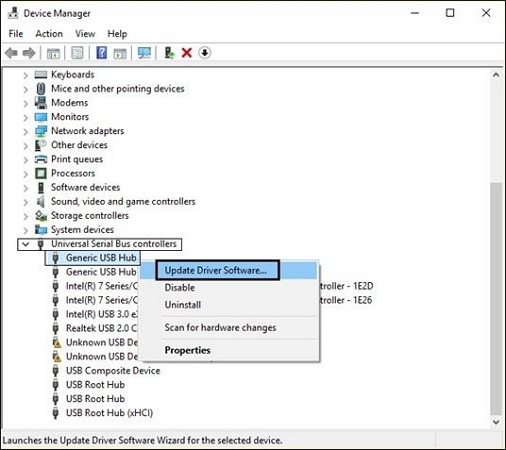
ขั้นตอนที่ 3 ในตัวช่วยอัปเดตไดรเวอร์ ให้เลือก "ค้นหาซอฟต์แวร์ไดรเวอร์ที่อัปเดตโดยอัตโนมัติ" จากนั้น Windows จะค้นหาอุปกรณ์ USB ใหม่ล่าสุดทางออนไลน์และ ติดตั้งไดรเวอร์ใน Windows หากมี
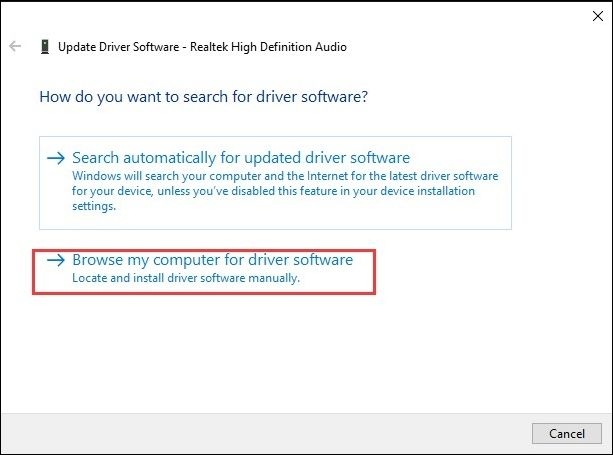
ขั้นตอนที่ 4 หาก Windows ไม่พบไดรเวอร์ ให้อัปเดตไดรเวอร์ด้วยตนเอง "เรียกดูไดรเวอร์ในคอมพิวเตอร์ของฉัน" และเลือกแหล่งที่คุณได้ไฟล์ไดรเวอร์ล่าสุดมา
ขั้นตอนที่ 5 Windows อาจให้รายการไดรเวอร์มา เลือกไดรเวอร์และทำตามคำแนะนำเพื่อติดตั้ง
ขั้นตอนที่ 6 Device Manager จะแสดงไดร์เวอร์ที่ล้าสมัยพร้อมเครื่องหมายอัศเจรีย์สีเหลืองหรือสัญลักษณ์ "X" สีแดง
ขั้นตอนที่ 7 คลิกขวาที่ไดรเวอร์ เลือก "คุณสมบัติ" จากนั้นเลือกแท็บ "ไดรเวอร์" เพื่อดูเวอร์ชันไดรเวอร์และวันที่วางจำหน่าย อัปเดตหากไดรเวอร์ล้าสมัย
คุณสามารถอัปเกรดไดรเวอร์ USB ใน Windows 11 และใช้ประโยชน์จากอุปกรณ์ USB ของคุณให้ได้มากที่สุดโดยทำตามคำแนะนำเหล่านี้ ดูวิดีโอคำแนะนำเพื่อดูคำแนะนำแบบเห็นภาพ หากคุณต้องการทราบข้อมูลเพิ่มเติมเกี่ยวกับเคล็ดลับการอัปเดตไดรเวอร์ USB ใน Windows 10 ให้คลิกและอ่านหน้าที่มีลิงก์
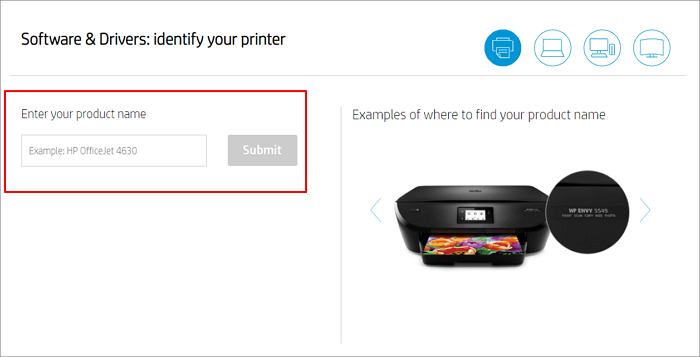
[ลองแล้วได้ผล] วิธีดาวน์โหลดและอัปเดตไดรเวอร์ USB ใน Windows 10
อุปกรณ์ต่อพ่วงต่างๆ เชื่อมต่อกับพีซีของคุณผ่านการเชื่อมต่อ USB หากไดรเวอร์ USB ผิดพลาด อุปกรณ์เหล่านี้จะไม่สามารถทำงานได้ดี อ่านเพิ่มเติม >>
วิธีดาวน์โหลดไดรเวอร์ USB สำหรับ Windows 11
นอกจากการอัปเดตไดรเวอร์ USB ของคุณแล้ว คุณอาจต้องได้รับไดรเวอร์ USB ใหม่ๆ เฉพาะทางสำหรับ Windows 11 ด้วย โดยเฉพาะอย่างยิ่งหากคุณมี อุปกรณ์ USB ที่ไม่รู้จัก ในส่วนนี้ เราจะแนะนำคุณเกี่ยวกับการจัดหาไดรเวอร์ USB สำหรับ Windows 11 เพื่อให้อุปกรณ์ USB ของคุณทำงานต่อไปได้โดยไม่มีปัญหา
ก่อนจะดำเนินบทเรียนต่อ สิ่งสำคัญคือต้องให้ความสำคัญกับการปกป้องข้อมูลของคุณก่อน และตรวจสอบว่าไดรเวอร์ที่คุณดาวน์โหลดมาจากแหล่งที่เชื่อถือได้หรือไม่ ต่อไปนี้คือขั้นตอนที่ต้องดำเนินการเพื่อรับไดรเวอร์ USB สำหรับ Windows 11:
ขั้นตอนที่ 1. กำหนดยี่ห้อและรุ่นของอุปกรณ์ USB เพื่อรับไดรเวอร์
ขั้นตอนที่ 2 เข้าไปที่เว็บไซต์ของผู้ผลิตอุปกรณ์ USB
ขั้นตอนที่ 3 ไปที่หน้า “การสนับสนุน” “ดาวน์โหลด” หรือ “ไดรเวอร์” ของผู้ผลิต
ขั้นตอนที่ 4. ค้นหาอุปกรณ์ USB ของคุณในรายการ
ขั้นตอนที่ 5 ค้นหาไดรเวอร์ Windows 11 และดาวน์โหลด บันทึกไดรเวอร์ลงในพีซีของคุณ
ขั้นตอนที่ 6 ดับเบิลคลิกไฟล์ไดรเวอร์ที่ดาวน์โหลดมาเพื่อเริ่มการติดตั้ง ติดตั้งโดยใช้คำแนะนำบนหน้าจอ
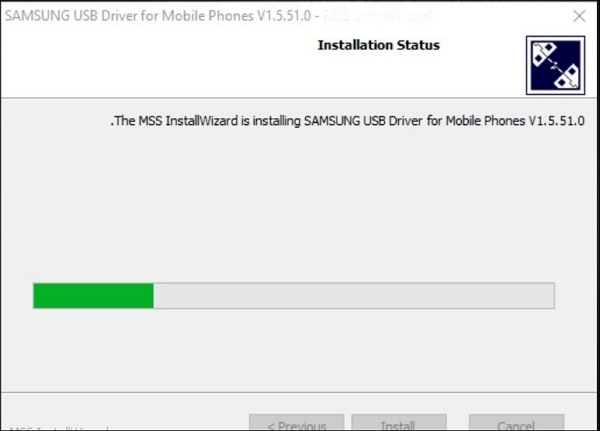
ทำตามขั้นตอนเหล่านี้เพื่อดาวน์โหลดไดรเวอร์ USB ของ Windows 11 จากผู้ผลิต วิธีนี้จะช่วยให้ไดรเวอร์อุปกรณ์ USB ของคุณทำงานกับพีซีได้ - ดาวน์โหลดเฉพาะไดรเวอร์จากแหล่งที่เชื่อถือได้เท่านั้นเพื่อหลีกเลี่ยงมัลแวร์และความไม่เข้ากัน การติดตั้งไดรเวอร์ต้องปฏิบัติตามคำแนะนำของผู้ผลิต หากคุณต้องการให้ Windows 11 ทำงานร่วมกับอุปกรณ์ USB ของคุณ คุณควรติดตั้งไดรเวอร์ USB

แก้ไขปัญหา USB Flash Drive ไม่แสดงใน Windows 10/8/7 (6 วิธีที่ได้รับการพิสูจน์แล้ว)
คอมพิวเตอร์ไม่สามารถอ่านหรือจดจำแฟลชไดรฟ์ USB บนคอมพิวเตอร์ได้หรือไม่ หากไดรฟ์ USB ของคุณไม่ปรากฏขึ้นหรือแฟลชไดรฟ์หายไปใน Windows อ่านเพิ่มเติม >>
กู้คืนข้อมูลจากไดรเวอร์ USB หลังจากอัปเดต
ความเสียหายของข้อมูลหรือ การสูญเสียข้อมูล มีความเสี่ยงเมื่ออัปเกรดไดรเวอร์ USB บน Windows 11 ใช้โปรแกรมกู้คืนข้อมูลที่เชื่อถือได้เพื่อรักษาความปลอดภัยไฟล์สำคัญของคุณและกู้คืนข้อมูลที่สูญหายไป ข้อผิดพลาดของระบบไฟล์ ระบบล่ม และการลบโดยไม่ได้ตั้งใจเป็นเพียงเหตุผลบางประการที่คุณอาจต้องการแอปพลิเคชันกู้คืนข้อมูลเช่น EaseUS Data Recovery Wizard
เมื่อไดรเวอร์ USB ของคุณเสียหายหรือไม่สามารถใช้งานได้หลังการอัปเกรด ให้ใช้ EaseUS Data Recovery Wizard เพื่อ กู้คืนข้อมูลแฟลชไดรฟ์ เอกสาร รูปภาพ ภาพยนตร์ ไฟล์เสียง และอื่นๆ สามารถค้นหาและกู้คืนได้อย่างง่ายดายด้วยอินเทอร์เฟซที่ใช้งานง่ายและอัลกอริทึมการสแกนที่ซับซ้อนของซอฟต์แวร์
คุณสมบัติหลักของ EaseUS Data Recovery Wizard:
- คุณสามารถทำการตรวจสอบสั้นๆ เพื่อค้นหาไฟล์ที่ถูกลบไปล่าสุดหรือค้นหาแบบละเอียดเพื่อค้นหาทุกอย่าง
- คุณอาจเห็นไฟล์ที่สามารถกู้คืนได้ก่อนที่จะกู้คืนจริง
- เลือกไฟล์หรือไดเร็กทอรีแต่ละรายการเพื่อการกู้คืน เพื่อลดขนาดข้อมูลที่คุณควรเก็บไว้
- กู้คืนข้อมูลจากแฟลชไดรฟ์, HDD, SSD และการ์ด SD
- ซอฟต์แวร์กู้คืนข้อมูลแบบบูตได้ สามารถสร้าง USB ที่สามารถบูตได้หากพีซีของคุณไม่สามารถเริ่มทำงานได้
หากคุณสูญเสียไฟล์เนื่องจากการอัปเดตไดรเวอร์ USB ใน Windows 11 คุณอาจต้องการใช้ EaseUS Data Recovery Wizard เพื่อกู้คืนไฟล์เหล่านั้นกลับคืนมา ถือเป็นตัวเลือกที่ยอดเยี่ยมสำหรับการกู้คืนข้อมูลที่สูญหายและป้องกันการสูญเสียข้อมูลที่ไม่สามารถแก้ไขได้เมื่ออัปเดตไดรเวอร์
หมายเหตุ: เพื่อรับประกันโอกาสในการกู้คืนข้อมูลสูง โปรดติดตั้งซอฟต์แวร์กู้คืนข้อมูล EaseUS บนดิสก์อื่นแทนดิสก์เดิมที่คุณสูญเสียไฟล์ไป
ขั้นตอนที่ 1. เปิด EaseUS Data Recovery Wizard บนคอมพิวเตอร์ Windows 11, Windows 10, Windows 8 หรือ Windows 7 ของคุณ เลือกพาร์ติชั่นดิสก์หรือตำแหน่งจัดเก็บข้อมูลที่คุณสูญเสียข้อมูล แล้วคลิก "ค้นหาข้อมูลที่สูญหาย"

ขั้นตอนที่ 2 ซอฟต์แวร์กู้คืนข้อมูลนี้จะเริ่มสแกนดิสก์เพื่อค้นหาไฟล์ที่สูญหายและถูกลบทั้งหมด เมื่อกระบวนการสแกนเสร็จสิ้น ให้คลิก "ตัวกรอง" > "ประเภท" เพื่อระบุประเภทไฟล์ที่สูญหาย หากคุณจำชื่อไฟล์ได้ คุณยังสามารถค้นหาในช่องค้นหา ซึ่งเป็นวิธีที่เร็วที่สุดในการค้นหาไฟล์เป้าหมาย

ขั้นตอนที่ 3 ดูตัวอย่างและกู้คืนไฟล์ Windows ที่สูญหาย คุณสามารถดับเบิลคลิกเพื่อดูตัวอย่างไฟล์ที่สแกน จากนั้นเลือกข้อมูลเป้าหมายและคลิกปุ่ม "กู้คืน" เพื่อบันทึกไปยังตำแหน่งที่ปลอดภัยอื่นในพีซีหรือไดรฟ์บนคลาวด์

ความคิดสุดท้าย
การอัปเดตไดรเวอร์ USB จะช่วยให้อุปกรณ์ของคุณเข้ากันได้กับ Windows 11 มากที่สุด ดูคำแนะนำโดยละเอียดสำหรับการอัปเดตและติดตั้งไดรเวอร์ USB ของ Windows 11 ได้ที่นี่ เพื่อป้องกันการสูญเสียข้อมูลเมื่ออัปเดตไดรเวอร์ เรายังได้รวม EaseUS Data Recovery Wizard ไว้ด้วย ด้วยคำอธิบายวิดีโอและขั้นตอนที่ชัดเจน คุณสามารถอัปเดตไดรเวอร์ USB ของ Windows 11 และทำให้อุปกรณ์ของคุณทำงานได้
EaseUS Data Recovery Wizard ช่วยให้คุณสำรองและ กู้คืนไฟล์ที่สูญหายหลังจากอัปเกรดเป็น Windows 11 การตรวจสอบการอัปเดตไดรเวอร์ USB และการอัปเดตอาจช่วยให้พีซีของคุณทำงานเร็วขึ้น หากคุณสูญเสียข้อมูลหรือมีปัญหาในการอัปเดตไดรเวอร์ EaseUS Data Recovery Wizard สามารถช่วยให้คุณกู้คืนข้อมูลได้
คำถามที่พบบ่อยเกี่ยวกับการอัปเดตไดรเวอร์ Windows 11
มีคำถามเพิ่มเติม 4 ข้อเกี่ยวกับการอัปเดตไดรเวอร์ใน Windows 11 โปรดดูคำตอบที่นี่
1. Windows 11 จะติดตั้งไดรเวอร์ทั้งหมดโดยอัตโนมัติหรือไม่?
ไม่ ไดรเวอร์ทั้งหมดจะไม่ได้รับการติดตั้งโดยอัตโนมัติโดย Windows 11 แม้ว่าจะติดตั้งไดรเวอร์ที่จำเป็นโดยอัตโนมัติ แต่ก็ยังมีไดรเวอร์บางส่วนที่อาจต้องอัปเดตด้วยตนเอง
2. ฉันจะดาวน์โหลดไดรเวอร์ทั้งหมดสำหรับ Windows 11 ได้อย่างไร
ไดรเวอร์สำหรับ Windows 11 อาจพบได้ในส่วนความช่วยเหลือหรือดาวน์โหลดของเว็บไซต์ของผู้ผลิตอุปกรณ์ ไดรเวอร์ล่าสุดสำหรับอุปกรณ์ของคุณสามารถค้นหาและดาวน์โหลดได้จากเพจนั้น
3.จะดาวน์โหลด Windows 11 64-bit ได้อย่างไร?
Microsoft เสนอบริการดาวน์โหลด Windows 11 64 บิต ตรวจสอบให้แน่ใจว่าเครื่องของคุณตรงตามข้อกำหนดขั้นต่ำของ Windows 11 และปฏิบัติตามขั้นตอนการดาวน์โหลดและการติดตั้ง 64 บิต
4. จะอัปเดตไดร์เวอร์ GPU ได้อย่างไร?
คุณสามารถอัปเดตไดรเวอร์ GPU ได้โดยดาวน์โหลดไดรเวอร์ใหม่ล่าสุดจากผู้จำหน่าย GPU เช่น NVIDIA หรือ AMD นอกจากนี้ คุณยังสามารถติดตั้งไดรเวอร์ GPU ใหม่ล่าสุดได้โดยใช้ซอฟต์แวร์อัปเดตไดรเวอร์หรือตัวจัดการอุปกรณ์ของ Windows 11
บทความที่เกี่ยวข้อง
-
ข้อมูลการกำหนดค่าการบูตสำหรับพีซีของคุณหายไป
![author icon]() Daisy/2024-09-23
Daisy/2024-09-23 -
วิธีใช้ CMD เพื่อลบไวรัสออกจากไดรฟ์บน Windows 10/11
/2025-07-02
-
กู้คืนไฟล์ที่ถูกลบจาก Windows Server ด้วย 2 วิธีง่ายๆ
![author icon]() Daisy/2024-09-24
Daisy/2024-09-24 -
วิธีการกู้คืนพาร์ติชั่นที่ถูกลบโดยใช้ CMD [วิธีแก้ปัญหาปี 2024]
![author icon]() Daisy/2024-09-29
Daisy/2024-09-29
EaseUS Data Recovery Wizard
กู้คืนข้อมูลที่ถูกลบได้อย่างมีประสิทธิภาพ รวมกู้คืนข้อมูลจากฮาร์ดไดรฟ์ (hard drives) ที่เสียหายหรือถูกฟอร์แมต (format)
ดาวน์โหลดสำหรับ PCดาวน์โหลดสำหรับ Mac